ĐỪNG BỎ LỠ 1 số Pin sạc dự phòng đang GIẢM SỐC, số lượng có hạn tại TGDĐ:
Khi mua iPhone, đặt biệt là iPhone cũ, bạn cần chú ý kiểm tra pin iPhone đã bị thay chưa để chọn được máy có pin chất lượng. Bằng việc xem cài đặt pin, bản cập nhật iOS, dùng phần mềm ứng dụng,... bạn hoàn toàn chủ động check được tình trạng pin. Xem chi tiết ngay bên dưới!
1. Vì sao nên kiểm tra pin iPhone đã bị thay chưa?
Việc đầu tiên nên làm khi bạn muốn sắm một chiếc iPhone cũ đã qua sử dụng đó là kiểm tra xem pin của chiếc điện thoại đó đã bị thay chưa hoặc bạn đang sở hữu chiếc điện thoại như vậy thì cũng nên kiểm tra ngay vì những lý do sau:
- Pin đã bị thay chứng tỏ chiếc iPhone đã từng bị tháo gỡ khiến máy bị giảm đi khả năng kháng bụi bẩn cũng như chống nước.
- Việc chiếc iPhone bị thay pin chính hãng bằng một viên pin không rõ nguồn gốc, chất lượng cũng khiến pin mau hỏng, chai, và có tình trạng pin bị phồng làm ảnh hưởng đến các linh kiện bên trong máy cũng như ảnh hưởng đến người dùng vì hiệu năng của máy không còn được ổn định. Khi sử dụng loại pin này quá lâu cũng có thể khiến pin bị cháy nổ khi sử dụng.
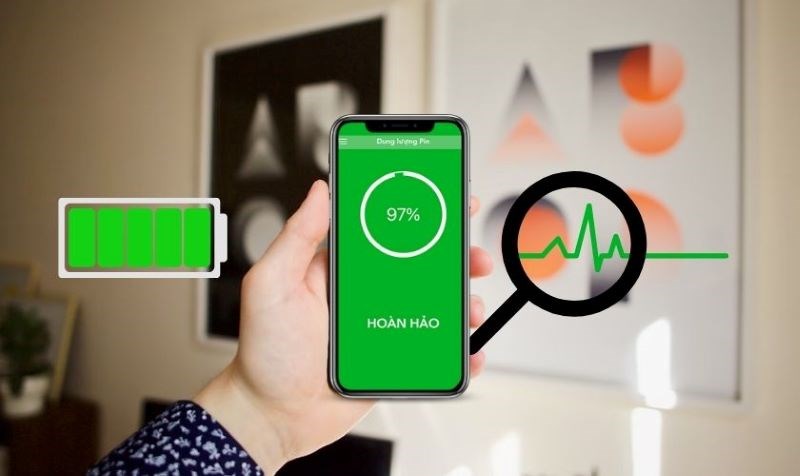
Kiểm tra dung lượng pin trước khi mua iPhone cũ
2. Kiểm tra tình trạng pin trên iPhone
Bước 1: Mở ứng dụng Cài đặt > Chọn Pin.
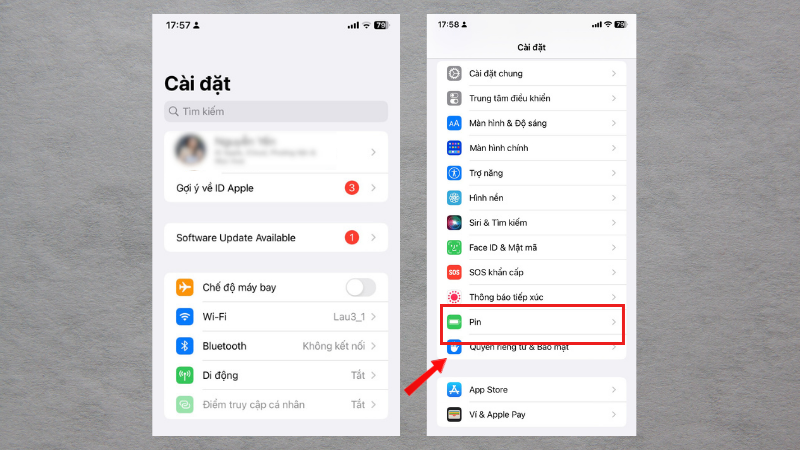 Pin" width="800" height="450">
Pin" width="800" height="450">
Vào Cài đặt > Pin
Bước 2: Chọn Tình trạng pin & Sạc > Kiểm tra dung lượng pin tại mục Dung lượng tối đa. Nếu chỉ số dung lượng pin trên 80% chứng tỏ rằng pin trên iPhone vẫn chưa cần thay.
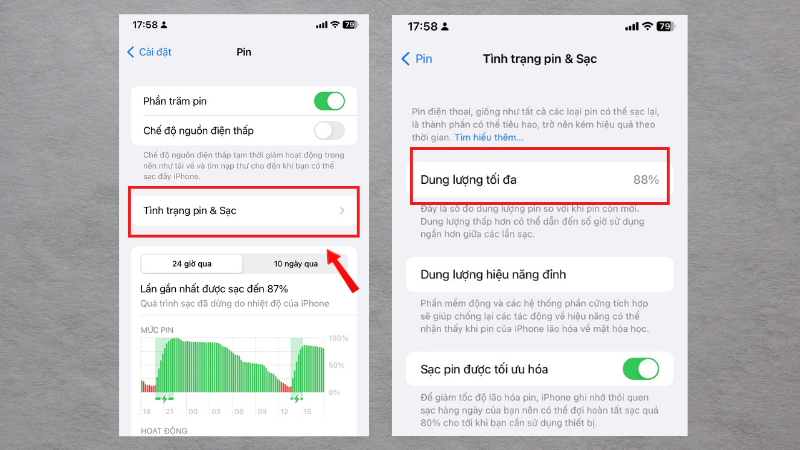
Dung lượng pin trên 80% là chưa cần thay pin
3. Quan sát bên ngoài vỏ và ốc vít
Quan sát vỏ ngoài và ốc vít của máy cũng là một cách kiểm tra pin iPhone đã bị thay chưa. Nếu điện thoại đã từng mở ra để thay pin, bạn sẽ nhận thấy có các dấu hiệu như sau:
- Các ốc vít bị tróc sơn hoặc biến dạng.
- Vỏ ngoài điện thoại bị xước hoặc méo mó.
Tuy nhiên, bạn cần lưu ý rằng việc quan sát vỏ ngoài và ốc vít chỉ mang tính chất tham khảo và không đảm bảo tỉ lệ chính xác cao.
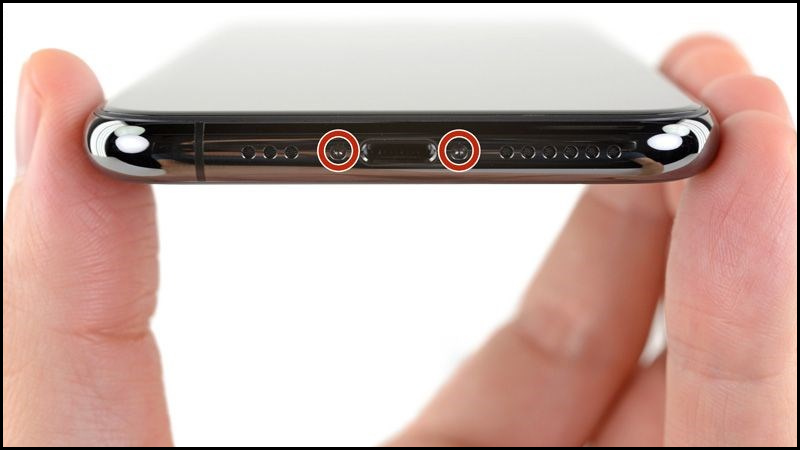
Quan sát vỏ ngoài hoặc ốc vít để nhận biết pin có bị thay hay chưa?
4. Cách kiểm tra pin iPhone đã bị thay chưa qua phần mềm
Kiểm tra thông qua phần mềm Analytics Data
Bước 1: Truy cập mục Cài đặt của điện thoại, chọn Quyền riêng tư > Phân tích & Cải tiến
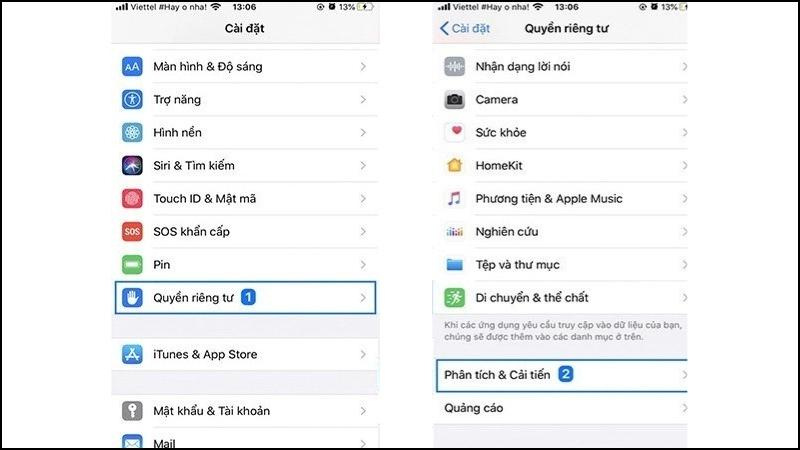
Vào phần Dữ liệu Phân tích trên điện thoại
Sau đó chọn Dữ liệu Phân tích
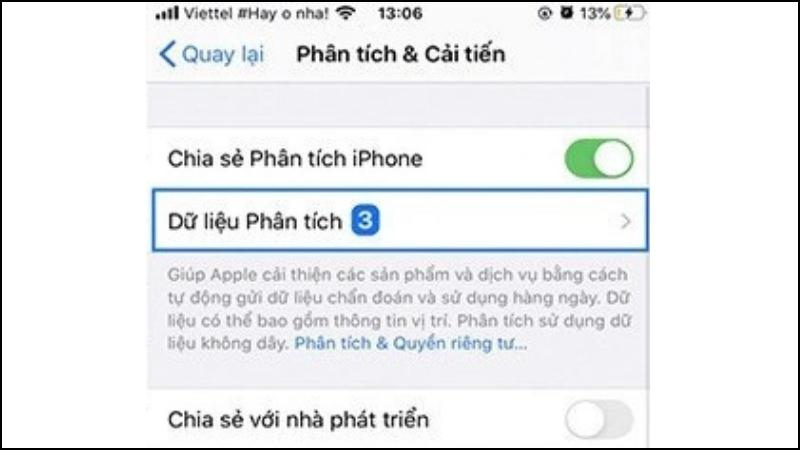
Chọn Phân tích dữ liệu
Bước 2: Bạn hãy tìm đến mục log-aggregated-[ngày đang kiểm tra]. Tại đây, hãy chú ý đến những dòng như sau:
- apple.power.battery.cycle_count: Dòng này thể hiện số chu kỳ sạc đầy 100% pin. Như trong ảnh, máy đã sạc đầy 408 lần.
- apple.power.battery.design_capacity: Dòng này thể hiện dung lượng pin gốc của máy. Đây là chiếc iPhone 7 với dung lượng pin 1960 mAh.
- apple.battery.raw_max_capacity: Dòng này thể hiện dung lượng pin còn lại tại thời điểm kiểm tra so với dung lượng ban đầu của nhà sản xuất. Chiếc máy trong hình còn 1840 mAh, tính ra máy còn khoảng 94% pin. Sẽ có những trường hợp dung lượng này còn lớn hơn dung lượng gốc của nhà sản xuất, điều này chứng tỏ máy đã bị thay pin dung lượng cao đến từ bên thứ 3.
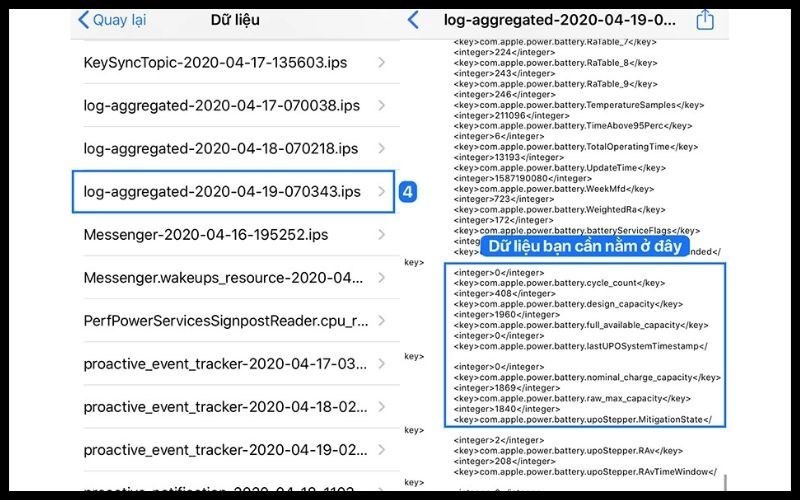
Chú ý đến các dòng trên
Kiểm tra pin iPhone bằng iTools
Bước 1: Tải iTools tại đây. Mở phần mềm này lên rồi kết nối điện thoại với laptop thông qua cáp USB.
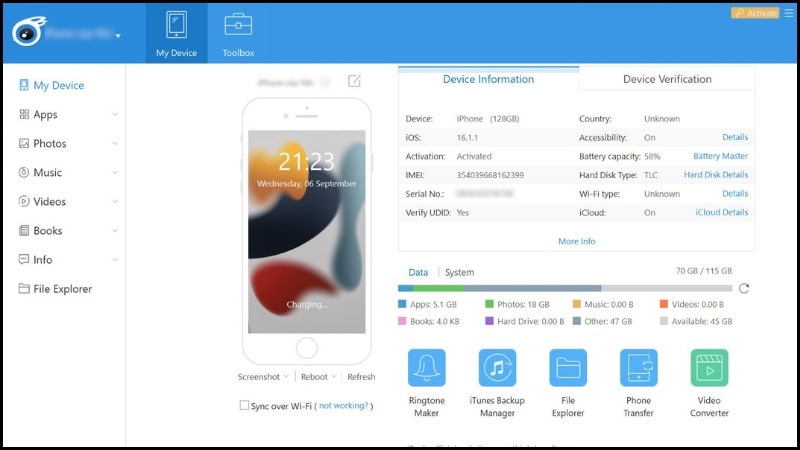
Giao diện ứng dụng iTools
Bước 2: Chọn mục Device Verification > Xem các thông tin linh kiện nếu tất cả trạng thái là Normal thì tất cả linh kiện đều chưa được thay thế.
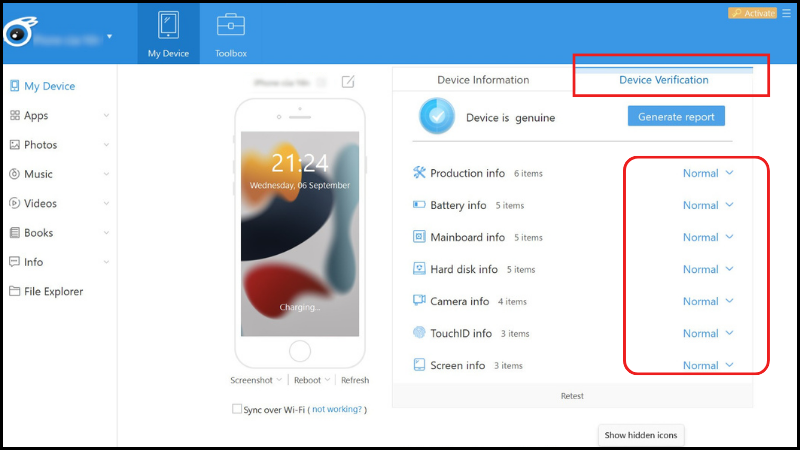
Trạng thái Normal thì linh kiện đều ổn
Ngược lại, nếu mục nào hiện trạng thái Abnormal thì chứng tỏ bộ phận đó đang có vấn đề.
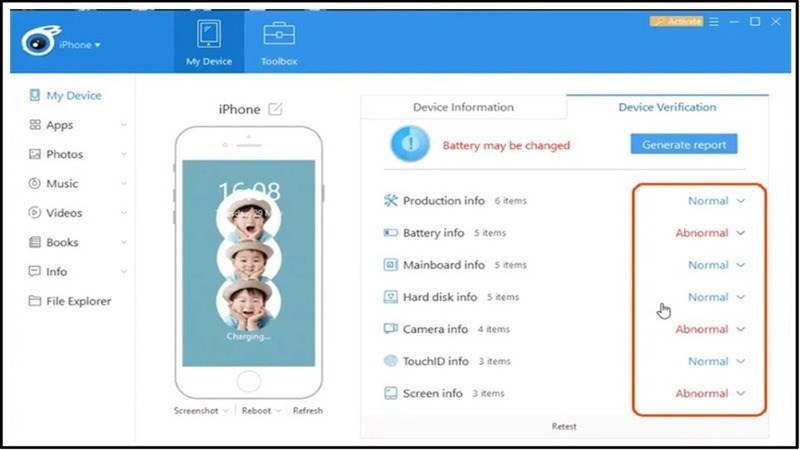
Trạng thái Abnormal thì linh kiện đó đang có vấn đề
Kiểm tra pin iPhone thông qua phần mềm 3uTools
Bước 1: Tải phần mềm 3uTools. Mở phần mềm và kết nối điện thoại với máy tính.
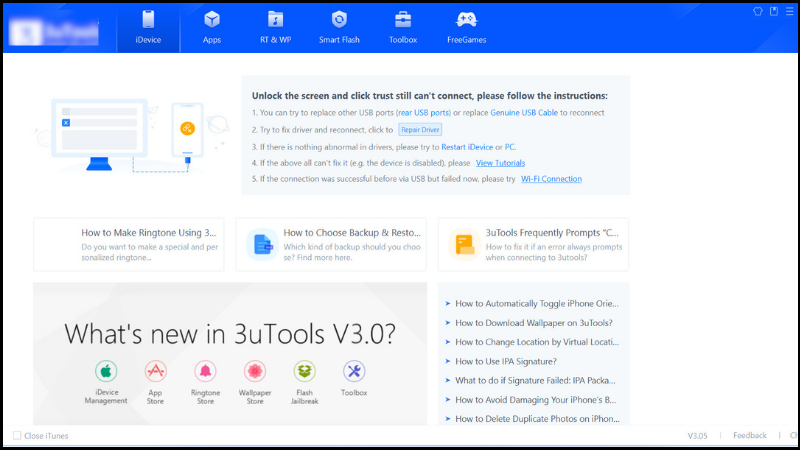
Giao diện ứng dụng 3uTools
Bước 2: Mở phần mềm lên chọn mục Verification Report.
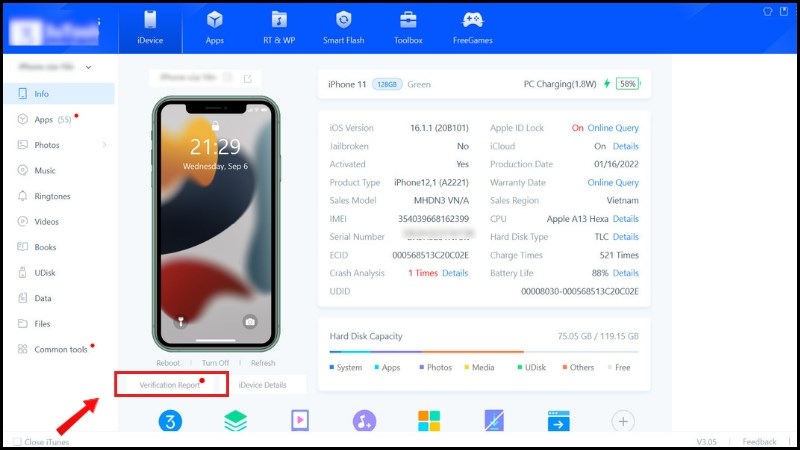
Chọn vào mục Verification Report
Sau đó chọn Authorize to View để xem báo cáo đo lường trạng thái của linh kiện điện thoại.
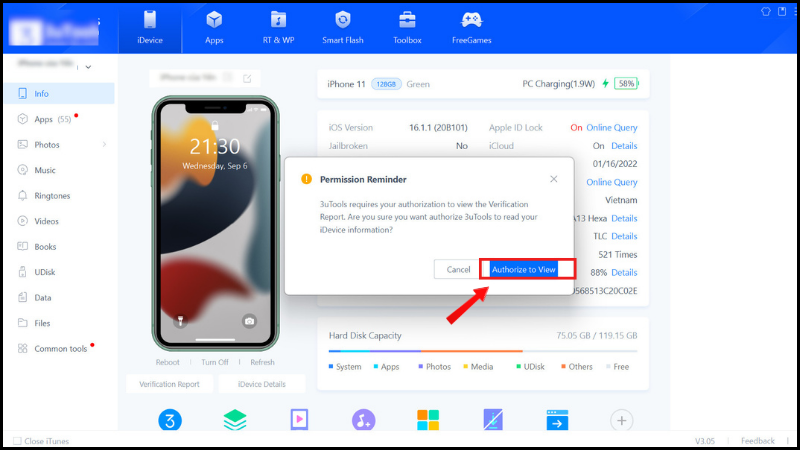
Chọn Authorize to View để xem báo cáo tình trạng pin
Bước 3: Xem linh kiện của máy hiện trạng thái Normal thì linh kiện hoàn toàn bình thường. Ngược lại, hiển thị màu đỏ là các linh kiện đã bị thay thế. Tìm mục Battery Serial Number để kiểm tra pin iPhone đã bị thay thế chưa.
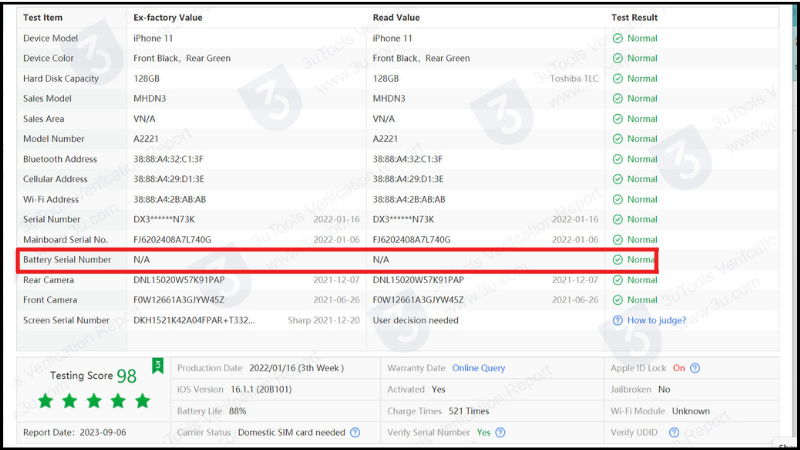
Tìm mục Battery Serial Number để kiểm tra pin
Kiểm tra pin iPhone bằng iBackupBot
Bước 1: Đầu tiên các bạn tải phần mềm iBackupbot về và cài đặt như bình thường trên máy tính.
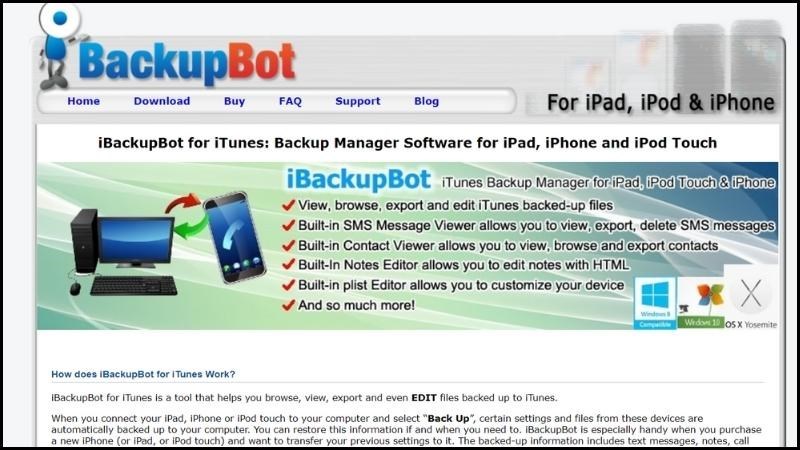
Giao diện ứng dụng iBackupbot
Bước 2: Sau khi cài đặt xong, các bạn tiến hành cắm cáp USB để kết nối iPhone với máy tính. Sau đó chọn thư mục iPhone > More Information như hình bên dưới.
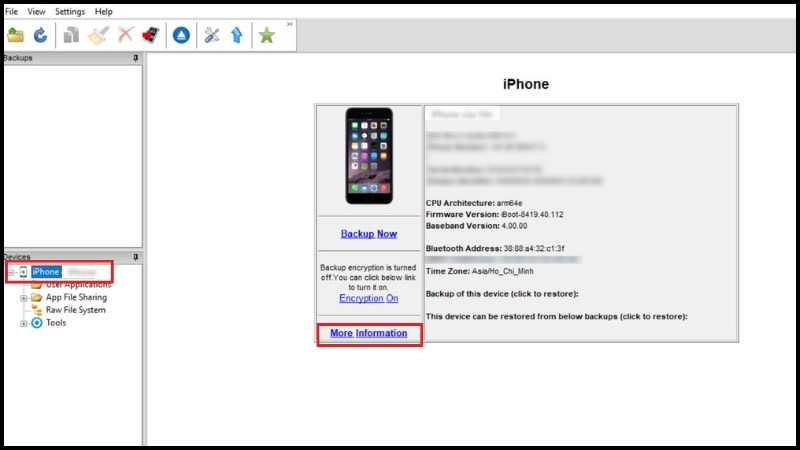
Vô phần More Information
Bước 3: Hộp thoại bên dưới hiện ra, trong mục Battery hiển thị các thông số cần thiết về pin của iPhone.
- CycleCount: Chu kỳ sạc đầy 100% pin iPhone.
- DesignCapacity: Dung lượng pin tối đa ban đầu.
- FullCharge Capacity: Dung lượng pin tối đa hiện tại.
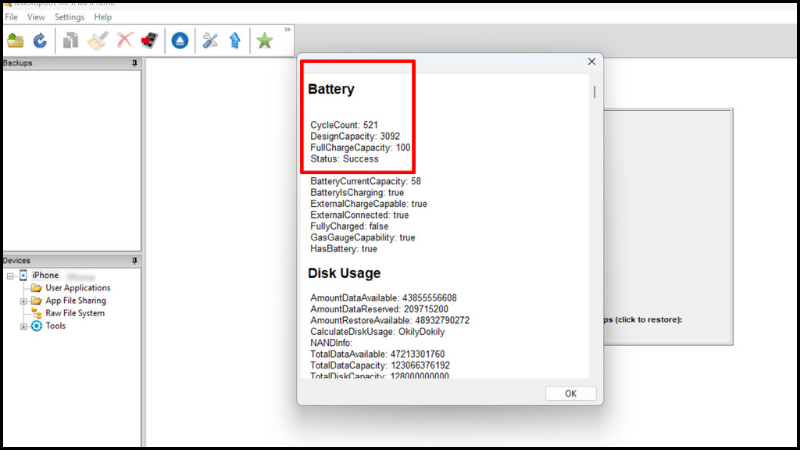
Chọn thư mục Battery hiển thị các thông số về pin
Kiểm tra pin iPhone bằng app iPhone Battery Testing (Kiểm tra Pin)
Bước 1: Tải ứng dụng về iPhone TẠI ĐÂY.
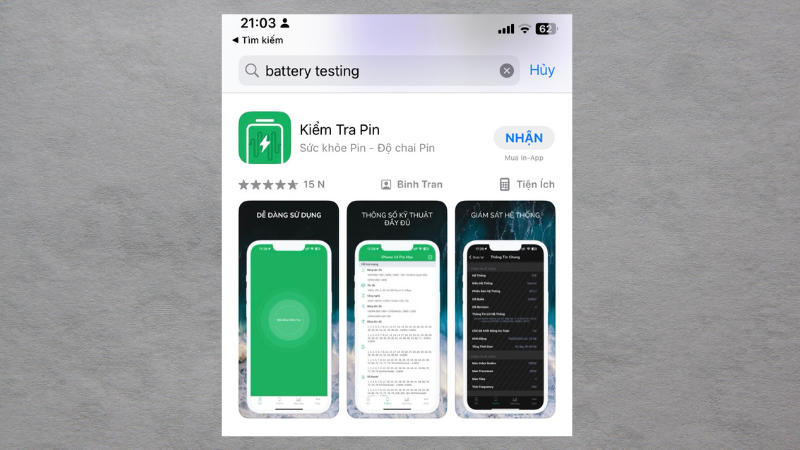
Tải ứng dụng Batter Testing (Kiểm tra pin)
Bước 2: Mở ứng dụng, chọn mục Thiết bị > Pin. Ứng dụng sẽ hiển thị đầy đủ thời lượng pin sử dụng và mức độ chai Pin mà iPhone đang gặp phải.
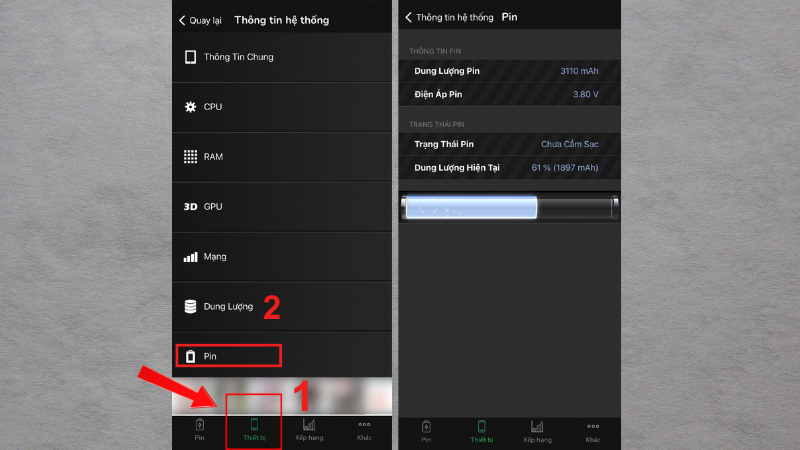
Kiểm tra tình trạng của pin
Ứng dụng Battery Testing giúp kiểm tra mức độ chai pin của iPhone. Ngoài ra, bạn có thể theo dõi thời gian thực chất lượng của pin bằng cách vào mục Pin > Bắt đầu kiểm tra và chờ trong khoảng 3 phút > Thu được Điểm đánh giá. Nếu số điểm trả về quá thấp, khoảng 40% trở xuống thì bạn phải thay mới pin cho iPhone nhé!
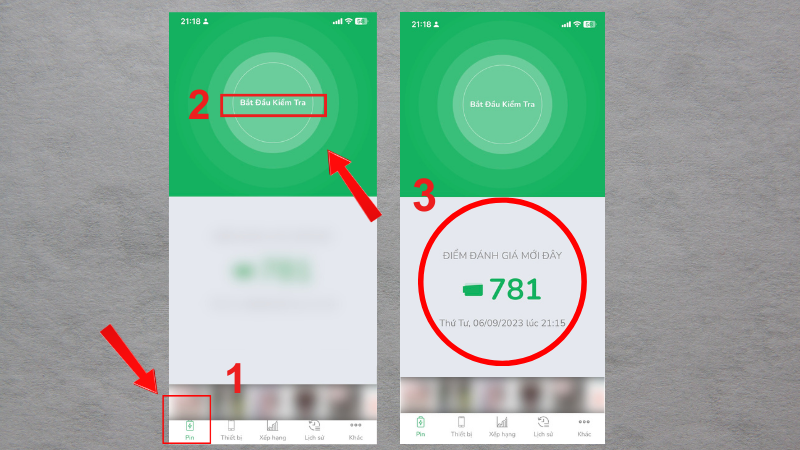
Đánh giá tình trạng pin iPhone
5. Cách kiểm tra pin iPhone đã bị thay chưa trên điện thoại qua bản cập nhật phầm mềm iOS 15.2
Bước 1: Vào Cài đặt chung để cập nhật iOS 15.2 trở lên.
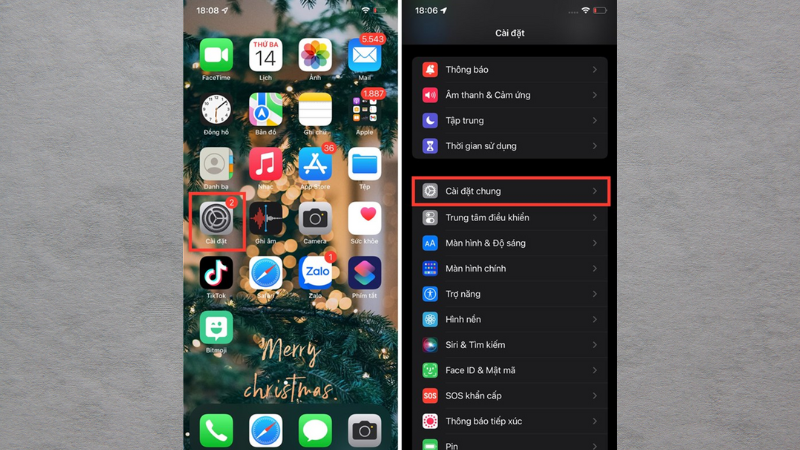
Vào Cài đặt chung để kiểm tra iPhone đã được cập nhật iOS 15.2 hay chưa?
Bước 2: Nhấn chọn Cập nhật phần mềm iOS 15.2 hoặc phiên bản cao hơn.
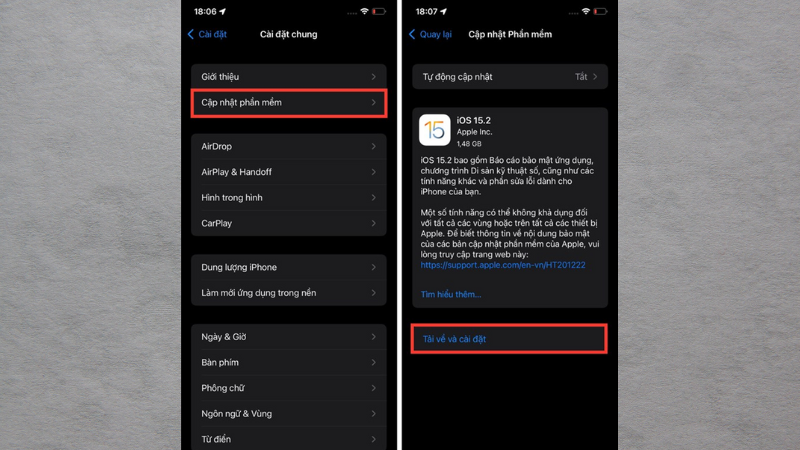
Cập nhật iOS 15.2 trở lên
Bước 3: Sau khi iPhone hoàn thành việc cập nhật phiên bản phần mềm, bạn chọn Cài đặt chung > Giới thiệu.
Trường hợp 1: Nếu việc thay thế được thực hiện bằng các bộ phận và quy trình chính hãng của Apple, sẽ có trạng thái Linh kiện Apple chính hãng (Genuine Apple Part).
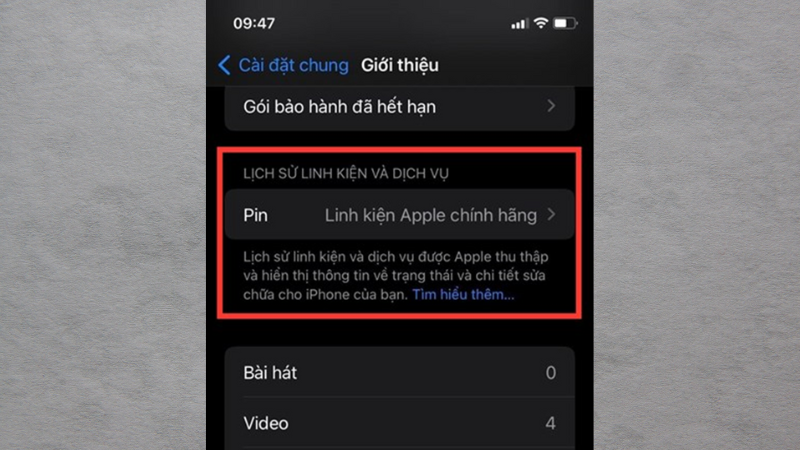
Hiển thị Linh kiện Apple chính hãng khi pin iPhone được thay chính hãng
Thông báo Unknown Part sẽ xuất hiện nếu việc lắp đặt pin chưa hoàn tất hoặc nếu pin:
- Bị thay thế bằng pin không chính hãng.
- Đã được sử dụng hoặc cài đặt trên iPhone khác.
- Không hoạt động như mong đợi.
Một thông báo bổ sung khác "Apple has updated the device information for this iPhone", có nghĩa là Apple đã cập nhật thông tin thiết bị được duy trì cho iPhone này để phục vụ nhu cầu bảo dưỡng, phân tích an toàn và để cải thiện các sản phẩm trong tương lai.
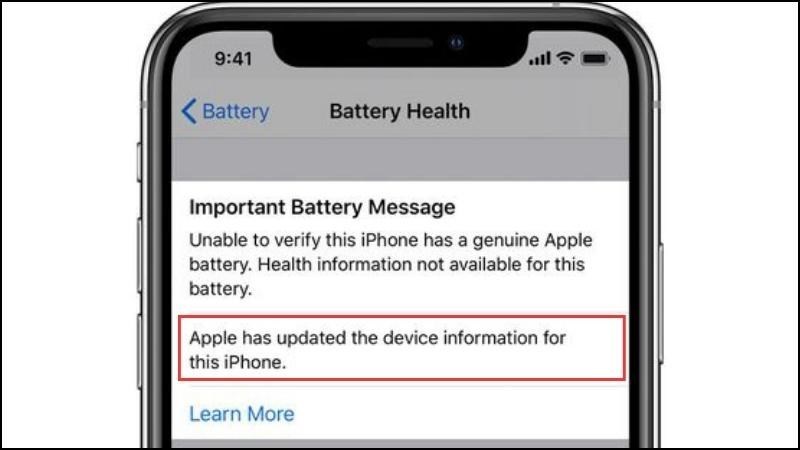
Thông báo Unknown Part sẽ xuất hiện nếu pin có vấn đề
Lưu ý: Apple sẽ cho biết nhiều thông tin linh kiện bị thay thế tùy thuộc vào dòng iPhone.
- Với iPhone XR, iPhone XS, iPhone XS Max, iPhone SE 2, bạn có thể biết được thông tin iPhone đã thay pin hay chưa.
- Với iPhone 11, bạn có thể biết được thông tin iPhone đã thay pin hoặc màn hình hay chưa.
- Với iPhone 12 trở về sau, bạn có thể biết thông tin iPhone đã thay pin, màn hình, camera hay chưa.
Trường hợp 2: Nếu bạn đã truy cập vào phần Giới thiệu này và không tìm thấy bất kỳ thông tin nào được hiển thị thì xin chúc mừng, chứng tỏ iPhone của bạn chưa bị thay linh kiện nào.
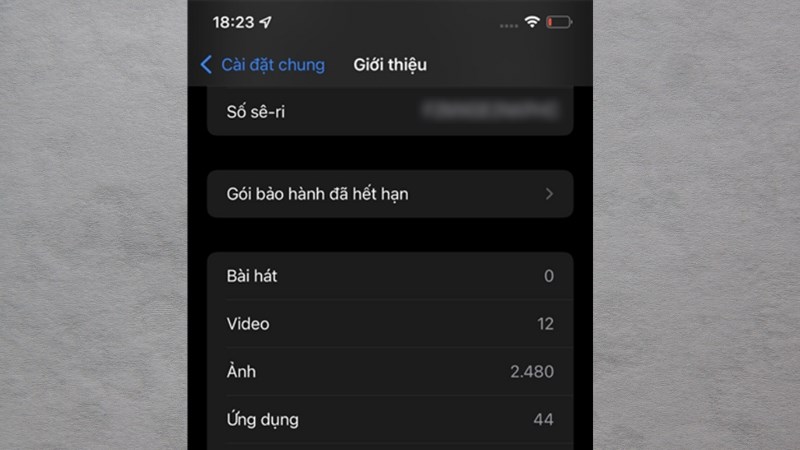
iPhone chưa thay linh kiện nào
6. Cách kiểm tra pin iPhone có bị kích hay không?
Kiểm tra bằng Cài đặt
Bước 1: Vào Cài đặt > Pin.
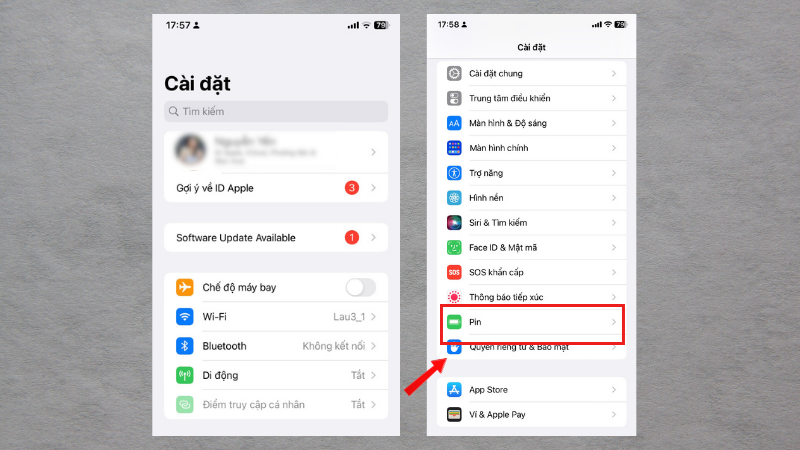
Vào cài đặt của điện thoại
Bước 2: Vào Tình trạng pin, sau đó phần trăm pin còn lại sẽ hiện ở mục Dung lượng tối đa.
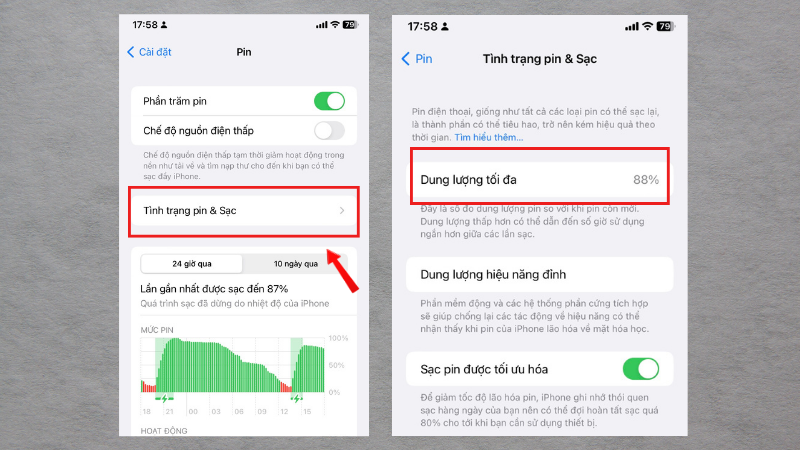
Xem dung lượng tối đa của pin
Sử dụng trực tiếp
Bước 1: Sạc đầy 100% pin iPhone và sử dụng cho giảm từ 5-7% mức pin, sau đó bạn mở một game nặng để chơi.

Chơi thử một tựa game nặng
Bước 2: Nếu máy bị kích pin, khi mức pin giảm xuống từ 3-4% thì sẽ xảy ra tình trạng sập nguồn.
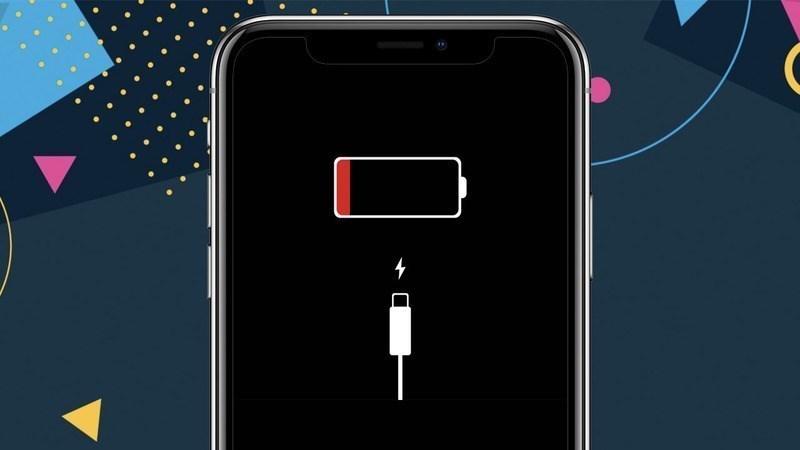
Nếu chưa hết pin mà máy sập nguồn thì pin đã bị kích
Bước 3: Test thử lại vài lần để tránh sai sót. Và khi mua máy, bạn nên chọn những thương hiệu bán lẻ uy tín để tránh gặp phải những chiếc điện thoại không như ý muốn nhé.
Kiểm tra bằng ứng dụng Battery Life
Bước 1: Tải app Battery Life trên App Store.
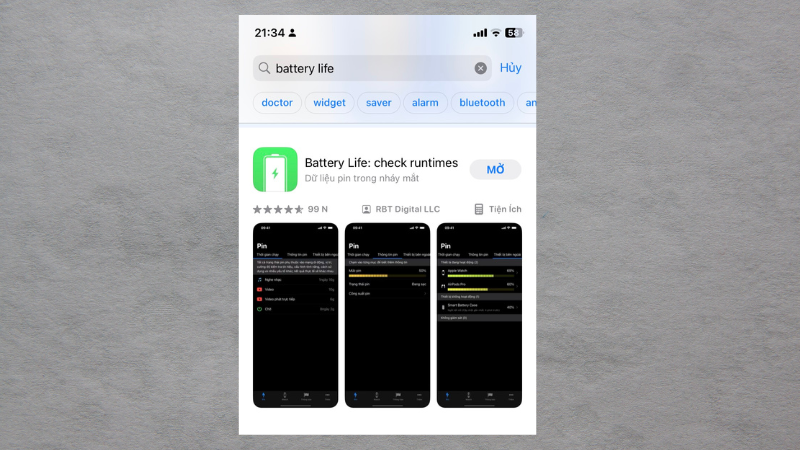
Tải ứng dụng Battery Life
Bước 2: Trong mục Thông tin pin sẽ có những thông mục như Mức pin; Trạng thái pin (đang cắm sạc hay không); Công suất pin.
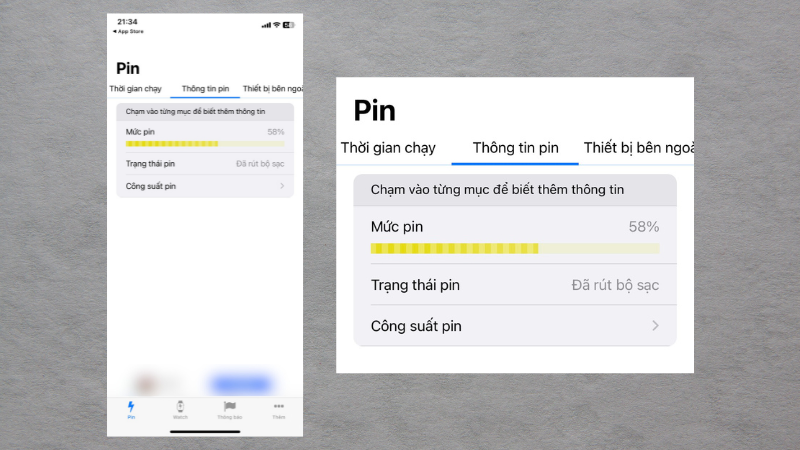
Hiển thị các thông số về pin
ĐỪNG BỎ LỠ một số mẫu iPhone đang kinh doanh tại Thế Giới Di Động
SĂN NGAY MÃ GIẢM SỐC TGDĐ TẠI ĐÂY
Bài viết trên gợi ý các cách kiểm tra pin iPhone đã bị thay chưa một cách nhanh chóng. Hi vọng bài viết đã đủ thông tin để bạn có thể lựa chọn mua hàng chuẩn nhất.


